理光mp2001sp传真卡安装说明
- 格式:pdf
- 大小:659.28 KB
- 文档页数:9
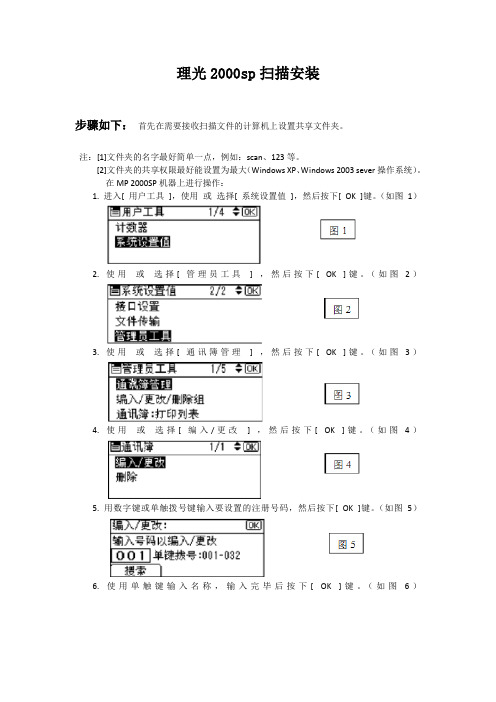
理光2000sp扫描安装步骤如下:首先在需要接收扫描文件的计算机上设置共享文件夹。
注:[1]文件夹的名字最好简单一点,例如:scan、123等。
[2]文件夹的共享权限最好能设置为最大(Windows XP、Windows 2003 sever操作系统)。
在MP 2000SP机器上进行操作:1. 进入[ 用户工具],使用或选择[ 系统设置值],然后按下[ OK ]键。
(如图1)2. 使用或选择[ 管理员工具] ,然后按下[ OK ]键。
(如图2)3. 使用或选择[ 通讯簿管理] ,然后按下[ OK ]键。
(如图3)4. 使用或选择[ 编入/更改] ,然后按下[ OK ]键。
(如图4)5. 用数字键或单触拨号键输入要设置的注册号码,然后按下[ OK ]键。
(如图5)6. 使用单触键输入名称,输入完毕后按下[ OK ]键。
(如图6)7. 选择[ 详细内容]。
(如图7)8. 使用或选择[ 文件夹信息] ,然后按下[ OK ]键。
(如图8)9. 使用或选择[ SMB ] ,然后按下[ OK ]键。
(如图9)10. 使用或选择[ 直接输入]或[ 浏览网络]的路径输入方法,然后按下[ OK ]键。
(如图10)●按[ 浏览网络]可以在显示的局域网网络架构中选择已设置的共享文件夹(先找到计算机名,然后依次进入子目录,直到设置的共享文件夹出现。
)●有些机器在选择[ 浏览网络]后,显示“路径输入错误”;这通常是该公司局域网内的安全设置或网络防火墙使用户之间无法相互访问导致的;此时可以使用[ 直接输入]直接输入路径进行设置,路径的格式为:\\计算机IP地址\共享文件夹名称(格式的名称和符号同样可以用单触键按键设置)●有些机器在手动输入路径或自动搜索到路径后,屏幕会显示需要输入用户名和密码,这通常是因为设置过共享文件夹的计算机有开机用户名和密码,当MP 2000SP试图连接计算机时,计算机要求输入用户名和密码;此时只要输入该计算机的开机用户名和密码即可。

理光SP200N/SP201S/SP202SF如何安装网络驱动由于理光SP200N/SP201S/SP202SF是带网络功能的打印机和多功能一体机,所以在装驱动时会遇到设置IP地址的问题。
以下是我们以SP200N单打印机为例做的网络驱动安装的详细方法:1、当打印机通电并插入网线后,开机,打印机会DHCP自己获取一个网络IP地址,首先是我们如何看到这个IP地址,按打印机上的“启动”键两秒钟以上,当电源灯交替闪烁时松开。
理光SP 200SF如何设置发送多页传真由于理光的SP 200SF没有自动送稿器,所以无法像SP201SF那样可以一次放入多张纸发送传真,但我们可以实现记忆传送功能来实现多页发送传真,首先让我们先看一下这两台机子的区别。
接下来我们来了解一下“立即传送”和“记忆传送”的区别:立即传送:在此模式下,机器会扫描原稿并同时传真原稿,而不将它存储在内存中。
当您想快速发送原稿时,此模式会显得很方便。
在此模式下,您只能指...理光1200系列电极丝报错排除方法图一为关机状态,打开机器前盖取出硒鼓,看机器内部左侧红色区域为电极丝触点。
以上三张图红丝区域为电极丝与硒鼓的接触点,(方便大家能够清晰看到触点的位置,所以拍摄了3张不同角度图片)硒鼓和机器触点未接触就会提示清洁电极丝错误,解决办法:找到机器内部触点(图1-3红色区域为触点)看两个触点有未弹起,如未弹出说明触点未接触硒鼓,让铁丝触点弹出即可解决问题。
...理光1200SF SU 硒鼓清零方法第一步:首先我们需要把机器保持在开机状态下,如上图打开前盖。
第二步:如上图按清除健,液晶面板就会提示(如下图)是否更换硒鼓,按数字键1 (是)硒鼓清零完成关闭前面板就可以继续使用了。
...理光1200系列加粉后清零方法第一步:加完粉后在开机状态下打开前盖,左下角取下黑色拉杆连接处。
第二步:将黑色拉杆从连接处取下来后推回机器原位,拉杆推回原位表示机器左前门关闭。

理光打印机安装步骤:
(一)X P
光盘安装
放去光驱后打开,如图
按OK→DDST打印机驱动程序→我接受许可协议→下一步→下一步→如图,选择<RICOH Aficio MP 2000LN2>,选择默认打印机,点击端口:<LPT1>, 点击添加
→点击添加后显示的图如下,选择Standdard TCP/IP Port→确定
→下一步→在打印机名或IP地址处填入:192.168.0.250→下一步→完成→又回到该图
→继续→完成→完成。
最后一步更改打印机属性→打印首项选→纸张→点击长边为垂直→应用→确定→确定。
(二)驱动器XP/wind7-32/wind7-64
开始→打印机和传真→添加打印机→下一步→创建新的端口,选择Stanbdard TCP/IP fort →下一步→打印机名or IP 地址:192.168.0.250
端口:192.168.0.2501(任意数字)→下一步→标准→完成
→从磁盘安装→浏览→桌面→理光2000LN2驱动→XP32/wind7-32/wind7-64→DISK1→RK4GDI2k.inf→打开→确定→RICOH →RICOH Aficio MP 2000LN2 →下一步。
完成之后就是修改属性,同上。

理光打印机安装注意:若需要从网上下载驱动,从第1步骤开始;若已有驱动的可直接从第5步骤开始。
仅以Windows XP操作系统为例。
1、打开Internet Explorer浏览器,在地址栏输入,点击“Downloads”2、点击“Products”栏目下的“China”“Aficio MP C3000”,点击“GO”3、在“语言选择通知”左侧的下拉框选择“Simplified Chinese”滚动滚轮或拉动竖向滚动条,在“Choose your operating System”中选择个人电脑的操作系统,以Windows XP为例,点选“Windows XP”于XP系统的打印机驱动程序盘为例,设文件夹名为“打印机驱动”夹名为Disk1(下图左)。
加打印机”,(因系统版本或设置的显示界面不一样,稍有差别)在弹出的“添加打印机向导”对话框中点击“下一步”取消“自动检测并安装即插即用打印机”选项,“下一步”选择“创建新端口”,在下拉框选择“Standard TCP/IP Port”,“下一步”6、在弹出的“添加标准TCP/IP打印机端口向导”中的“打印机名或IP地址”中输入“192.168.1.254”,“下一步”点击“完成”稍等数秒,在弹出的对话框左边的“厂商”栏选择“Ricoh”,右边的“打印机”栏不选,选择“从磁盘安装…”在弹出的对话框中点击“浏览”逐层选择“我的电脑→D→打印机驱动→Disk1”的“RC98E12K”,“打开”此时“厂商文件复制来源”变为“D:\打印机驱动\Disk1”,点击右上部分的“确定”点击“下一步”根据个人需要选择“是”“否”设置为默认打印机,“下一步”根据个人需要选择“是”“否”打印测试页,建议打印,以确认是否安装成功,“下一步”点击“完成”此时会弹出如下“RICOH Aficio MP C2500 RPCS”对话框,点击“确定”至此,安装完成。
此时可在打印机处获得打印测试页。
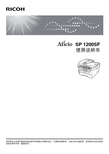
SP 1200SFՓ⫼䇈 кՓ⫼ П 䇋Ҩ㒚䯙䇏 䇈 к ㅵ 䖥 ⱘ ˈҹ 㗗DŽЎ ℷ⹂Փ⫼ˈՓ⫼ П 乏䯙䇏 䇈 кЁⱘĀ䞡㽕 āDŽ如需联系客户服务中心请填写以下信息以备日后参考:型号:SP 1200SF(圈出您的设备型号)序列号:1购买日期:购买地点:1序列号位于机身背面。
请妥善保存本使用说明书和购买发票,一旦发生盗窃、火灾等意外或需要保修服务时可作为永久性购买证明。
©2010 Ricoh Co.,Ltd.目录第 I 部分概述1常规信息2使用本说明书 (2)本说明书中使用的符号和惯例 (2)获取软件使用说明书 (2)查看说明书 (2)操作面板概述 (4)2装入纸张和原稿6装入纸张和打印介质 (6)将纸张装入纸盒 (6)将纸张装入手动进纸槽 (7)非打印区域 (10)可接受的纸张和其它打印介质 (11)推荐的纸张和打印介质 (11)纸张的类型和尺寸 (11)处理和使用特殊纸张 (12)装入原稿 (15)使用自动进稿器 (ADF) (15)使用平板扫描器 (16)3常规设置17模式定时器 (17)纸张设置 (17)纸张类型 (17)纸张尺寸 (17)音量设置 (18)振铃音量 (18)蜂鸣器音量 (18)扬声器音量 (18)环保性能 (18)省墨模式 (18)休眠时间 (19)液晶显示屏对比度 (19)设置传真逻辑 (19)拨号前缀 (20)设置前缀号码 (20)更改前缀号码 (20)i4安全功能21安全性 (21)内存加密 (21)设置锁定 (23)限制拨号 (24)拨号盘限制 (24)单键拨号限制 (24)速拨号限制 (24)第 II 部分传真5发送传真26如何传真 (26)进入传真模式 (26)从自动进稿器发送传真 (26)从平板扫描器发送传真 (26)取消发送中的传真 (27)多址发送 (27)取消进行中的多址发送 (28)其他发送操作 (28)使用多项设置发送传真 (28)电子传真封面 (28)对比度 (30)更改传真分辨率 (30)双向访问 (31)实时传输 (31)国际模式 (32)延时传真 (32)延时批量传输 (32)检查并取消等待处理的作业 (32)手动发送传真 (33)内存已满信息 (33)6接收传真34接收模式 (34)选择接收模式 (34)使用接收模式 (35)仅传真 (35)传真/电话 (35)手动 (35)外接应答设备 (35)接收模式设置 (36)振铃次数 (36)F/T 振铃时间(仅限传真/电话模式) (36)传真检测 (36)设置打印浓度 (37)ii设置传真接收标识 (37)接收传真至内存 (38)打印内存中的传真 (38)7电话和外接设备39电话线路服务 (39)来电显示(某些地区不可用) (39)来电显示的优势 (39)设置方法 (39)来电显示功能 (39)连接外接应答设备 (41)连接 (41)录制外出留言信息 (OGM) (41)多线连接(PABX) (42)外接电话和分机 (42)通过分机操作 (42)仅适用于传真/电话模式 (43)连接外接电话或分机 (43)使用无绳外接听筒 (43)使用远程代码 (44)8拨号和存储号码45如何拨号 (45)手动拨号 (45)单键拨号 (45)速拨 (45)检索 (45)重拨传真 (46)存储号码 (46)存储暂停 (46)存储单键拨号号码 (46)存储速拨号 (47)更改单键拨号号码和速拨号 (48)设置多址发送组 (48)组合速拨号 (50)音频或脉冲 (50)9远程传真选项 51传真转发 (51)传真存储 (51)PC fax 接收 (52)更改远程传真选项 (53)关闭远程传真选项 (53)iii使用远程登陆密码 (54)检索传真信息 (55)更改传真转发号码 (55)远程传真命令 (56)10轮询57轮询接收 (57)安全轮询 (57)延时轮询 (57)连续轮询 (58)轮询发送 (59)轮询发送设置 (59)使用安全密码进行轮询发送的设置 (59)11打印报告61传真报告 (61)传输验证报告 (61)传真日志 (61)报告 (62)如何打印报告 (62)第 III 部分复印12复印64如何复印 (64)进入复印模式 (64)单页复印 (64)多页复印 (64)停止复印 (64)身份证双面复印 (65)复印选项(临时设定) (65)放大或缩小复印图像 (65)使用选项键 (67)提高复印质量 (68)使用自动进稿器排序复印件 (68)调整对比度 (69)N 合 1 复印(页面布局) (69)内存已满信息 (70)iv第 IV 部分软件13软件功能72如何阅读 PDF 格式的使用说明书 (72)第 V 部分附录A安全及法规74选择安放设备的位置 (74)重要信息 (75)安全注意事项 (75)主电源开关用符号 (78)IEC 60825-1:2007 规格 (78)断开设备电源 (79)无线电干扰 (79)重要安全说明 (80)复印法规限制 (82)商标 (83)B故障排除和日常维护84故障排除 (84)如果设备出现问题 (84)提高打印质量 (89)设置拨号音检测 (95)电话线路干扰 (95)错误和维护信息 (96)传送传真或传真日志报告 (99)原稿卡纸 (100)卡纸 (101)日常维护 (105)清洁设备的外部 (105)清洁平板扫描器 (106)清洁激光器窗口 (107)清洁电晕丝 (109)清洁硒鼓单元 (111)更换耗材 (113)更换墨粉盒 (113)更换硒鼓单元 (116)设备信息 (119)检查序列号 (119)检查页码计数器 (119)检查硒鼓寿命 (119)包装和运输打印机 (120)vC菜单和功能121屏幕编程 (121)菜单表 (121)内存存储 (121)功能键 (121)如何进入菜单模式 (122)菜单表 (123)输入文本 (132)D规格133常规 (133)打印介质 (135)传真 (136)复印 (138)扫描 (139)打印 (140)接口 (141)计算机要求 (142)耗材 (143)E术语表144 F索引148vi第 I 部分概述常规信息2装入纸张和原稿6常规设置17安全功能2121使用本说明书感谢您购买本打印机!阅读此说明书将有助于您充分使用本设备。
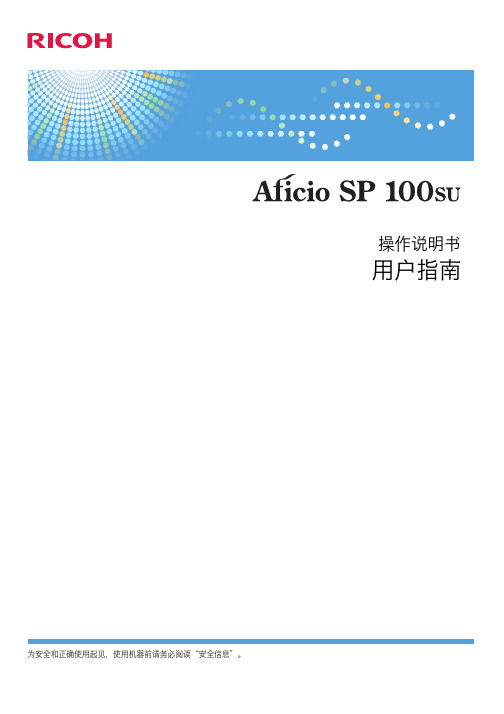
操作说明书用户指南为安全和正确使用起见,使用机器前请务必阅读“安全信息”。
目录1. 机器指南如何阅读本手册 (5)介绍 (5)法律禁止 (5)免责声明 (5)请使用中性复印纸 (5)部件指南 (7)外部 (7)内部 (8)控制面板 (9)安装驱动程序和软件 (11)快速安装 (11)升级或删除打印机驱动程序 (11)安装Smart Organizing Monitor (12)什么是Smart Organizing Monitor? (13)2. 装入纸张支持的纸张 (15)不推荐的纸张类型 (16)打印区域 (17)装入纸张 (19)通过Smart Organizing Monitor指定纸张类型和纸张尺寸 (20)放置原稿 (22)关于原稿 (22)在曝光玻璃上放置原稿 (22)3. 打印文件基本操作 (25)在纸张的两面打印 (26)取消打印作业 (27)如果发生纸张不匹配 (28)使用不匹配的纸张继续打印 (28)取消打印作业 (28)4. 复印原稿基本操作 (29)1取消复印 (29)进行放大或缩小复印 (31)指定缩小/放大 (31)将ID卡的两面复印到纸张的一面上 (32)复印ID卡 (32)指定扫描设置 (34)调整图像浓度 (34)根据原稿选择文件类型 (34)5. 通过计算机扫描基本操作 (37)TWAIN扫描 (37)WIA扫描的基本操作 (38)6. 通过Smart Organizing Monitor配置机器查看系统信息 (39)查看状态信息 (39)打印配置页 (40)配置机器设置 (41)选项卡设置 (41)更新固件 (42)7. 维护机器更换打印盒 (43)清洁注意事项 (45)清洁机器内部 (46)清洁曝光玻璃 (47)8. 故障排除常见问题 (49)送纸问题 (50)取出打印卡纸 (51)打印质量问题 (54)查看机器情况 (54)打印机问题 (55)打印位置与显示位置不一致 (55)复印机问题 (57)2扫描仪问题 (58)控制面板上的错误和状态指示 (59)屏幕上的代码 (59)Smart Organizing Monitor中的错误和状态信息 (60)9. 附录碳粉的注意事项 (61)移动和搬运打印机 (62)处理 (62)到何处询问 (62)耗材 (63)打印盒 (63)机器规格 (64)常规功能规格 (64)打印机功能规格 (65)复印机功能规格 (65)扫描仪功能规格 (66)商标 (67)索引 (69)341. 机器指南如何阅读本手册1介绍本手册包括有关如何操作和使用本机器的详细说明和注意事项。
如何进入SP 模式可以使用下面两种模式:启动SP 模式1. 输入下列键:[Clear Modes] > [1] > [0] > [7]2. 按住[Clear/Stop] 键不放,直到显示SP 模式菜单(约3s 钟)。
启动SSP 模式对于基本型机器(不带可选控制箱的机器),请按下列1 至4 步执行。
对于GDI 机器(带有可选控制箱的机器),请按下列1 至5 步执行。
1. 输入下列键:[Clear Modes] > [1] > [0] > [7]2. 按住键不放,直到显示SP 模式菜单(约3s 钟)。
3. 按住[Enter] 键不放。
4. 在按住[Enter] 键时,请按[1] 键(在数字小键盘上)。
5. 在按住[Enter] 键时,请按"OK"键。
选择程序? 当出现一条闪烁的下划线(或几条闪烁的下划线)时,您可从数字小键盘[D] 输入一个数字。
? 当" /OK" [A] 标记显示在右上角时,您可通过按左箭头[B] 或右键头[C] 来滚动菜单。
若要选中一个程序,请按“OK”键[F]。
指定值1. 在定位一个程序后,请按“OK”键。
闪烁的下划线(或几条闪烁的下划线)指示您可更改的值。
括弧中的值是菜单的默认值。
2. 从数字小键盘输入所需的值。
若要在正值(+)和负值(-)之间切换,请按[./*](句号/星号)键。
3. 若要使该值生效,请按“OK”键。
若要取消该值,请按取消键[E]。
激活复印模式您可在SP 模式正在运行时激活复印模式。
在您这样做时,复印机输出图像或图形,帮助您调整SP 模式程序。
1. 按“ ”键。
复印模式被激活。
2. 指定复印设置,按“OK”键。
3. 若要返回SP 模式,请按“ ”键。
? 您不能在复印模式激活时结束SP 模式。
退出程序/结束(S)SP 模式请按键或“Cancel”键退出该程序。
您可数次按这些键中的一个来结束SP 模式。
如何进入SP 模式可以使用下面两种模式:启动SP 模式1. 输入下列键:[Clear Modes] > [1] > [0] > [7]2. 按住[Clear/Stop] 键不放,直到显示SP 模式菜单(约3s 钟)。
启动SSP 模式对于基本型机器(不带可选控制箱的机器),请按下列 1 至4 步执行。
对于GDI 机器(带有可选控制箱的机器),请按下列 1 至5 步执行。
1. 输入下列键:[Clear Modes] > [1] > [0] > [7]2. 按住键不放,直到显示SP 模式菜单(约3s 钟)。
3. 按住[Enter] 键不放。
4. 在按住[Enter] 键时,请按[1] 键(在数字小键盘上)。
5. 在按住[Enter] 键时,请按"OK"键。
选择程序当出现一条闪烁的下划线(或几条闪烁的下划线)时,您可从数字小键盘[D] 输入一个数字。
当" /OK" [A] 标记显示在右上角时,您可通过按左箭头[B] 或右键头[C] 来滚动菜单。
若要选中一个程序,请按“OK”键[F]。
指定值1. 在定位一个程序后,请按“OK”键。
闪烁的下划线(或几条闪烁的下划线)指示您可更改的值。
括弧中的值是菜单的默认值。
2. 从数字小键盘输入所需的值。
若要在正值(+)和负值(-)之间切换,请按[./*](句号/星号)键。
3. 若要使该值生效,请按“OK”键。
若要取消该值,请按取消键[E]。
激活复印模式您可在SP 模式正在运行时激活复印模式。
在您这样做时,复印机输出图像或图形,帮助您调整SP 模式程序。
1. 按“ ”键。
复印模式被激活。
2. 指定复印设置,按“OK”键。
3. 若要返回SP 模式,请按“ ”键。
您不能在复印模式激活时结束SP 模式。
退出程序/结束(S)SP 模式请按键或“Cancel”键退出该程序。
您可数次按这些键中的一个来结束SP 模式。